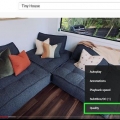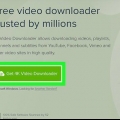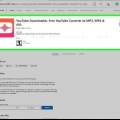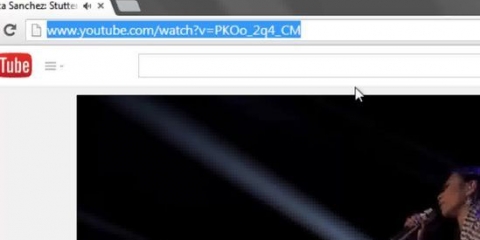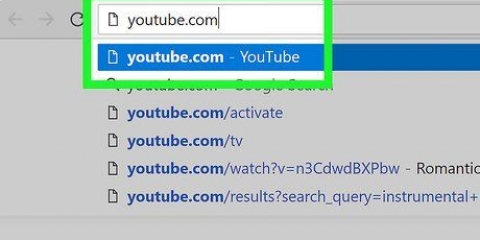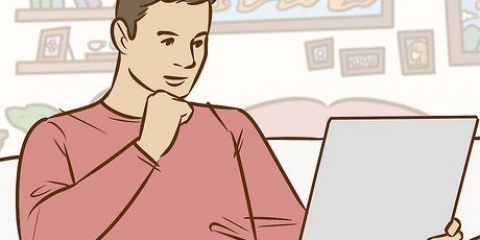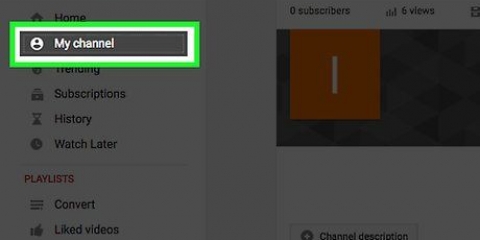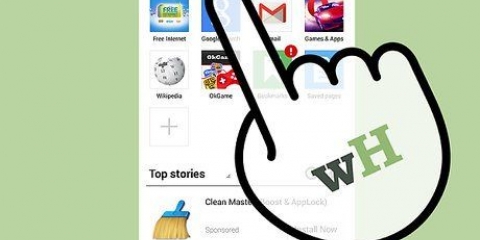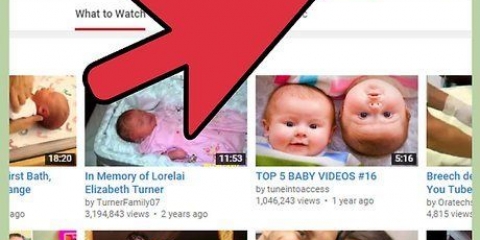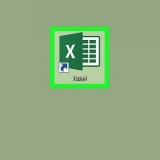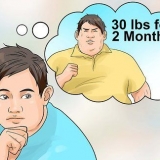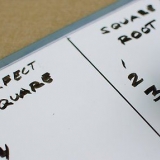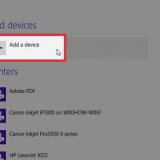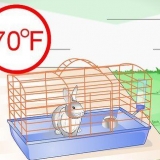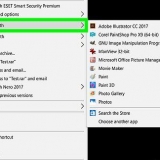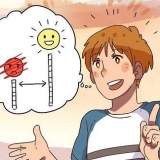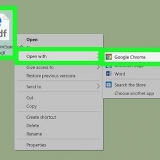`2160p`: Standardbildhastighet: 35-45 Mbps, Hög bildhastighet: 53-68 Mbps. `2160p (HDR)`: Standardbildhastighet: 44 - 56 Mbps, Hög bildhastighet: 66 - 85 Mbps. `1440p`: Standardbildhastighet: 16 Mbps, Hög bildhastighet: 24 Mbps. `1440p (HDR)`: Standardbildhastighet: 20 Mbps, Hög bildhastighet: 30 Mbps. `1080p`: Standardbildhastighet: 8 Mbps, Hög bildhastighet: 12 Mbps. `1080p (HDR)`: Standardbildhastighet: 10 Mbps, Hög bildhastighet: 15 Mbps. `720p`: Standardbildhastighet: 5 Mbps, Hög bildhastighet: 7.5 Mbps. `720p (HDR)`: Standardbildhastighet: 6.5 Mbps, hög bildfrekvens: 9.5 Mbps.



Gå till https://www.Youtube.se/verifiera i en webbläsare. Välj ditt land. Välj alternativet för att ta emot ett sms eller samtal från din telefon. Ange ditt telefonnummer och klicka på "Skicka". Vänta på samtalet eller SMS. Ange den sexsiffriga verifieringskoden på YouTubes verifieringssida och klicka på "Skicka". 










"Betalerbjudanden": Om din video innehåller betalerbjudanden klickar du på "Denna video innehåller betalerbjudanden som en produkt eller tjänst". Du kan sedan klicka på alternativet du vill lägga till som ett meddelande för att informera tittarna om betalerbjudanden. "Taggar": Taggar är nyckelord som användare skriver in i sökfältet så att din video visas i en sökfråga. I fältet under "Taggar" anger du alla nyckelord som du vill länka till din video. "Language, Subtitles, Captions (CC)": Använd rullgardinsmenyn och välj ett språk för din video. När du har valt ett språk kan du välja en undertextcertifiering eller till och med ladda upp en skriptfil med undertexter om du har en. "Fotograferingsdatum och plats": Om du vill att videon ska innehålla inspelningsdatum och plats, använd fälten under "Fotograferingsdatum och plats" för att välja datum och plats. "Licens och distribution": Här har du möjlighet att välja Standard YouTube License eller Creative Commons License. Du har också möjlighet att tillåta inbäddning och att publicera till prenumeranters flöden. `Kategori`: Här kan du välja en kategori för din video och ange information om videon. "Kommentarer och betyg": Använd rullgardinsmenyn för att välja om du vill tillåta kommentarer, för att blockera olämpliga kommentarer så att du kan kontrollera dem, för att kontrollera alla kommentarer först, eller för att inaktivera kommentarer helt och hållet. Du kan också välja om du vill att kommentarerna ska rangordnas efter bästa kommentarer eller senaste kommentarer.


"Public": Vem som helst kan söka och titta på din video. Visa inte i listor: Endast personer med en länk kan titta på din video. Privat: Bara du kan välja vem som kan se din video.

Om videon spelas upp i en lägre upplösning, klicka på kugghjulsikonen längst ner till höger, klicka sedan på "Kvalitet" i rullgardinsmenyn och välj en högre upplösning. Videon kan förbli i en lägre upplösning tills konverteringen är klar. Om kvaliteten på videon inte är vad du förväntade dig kan det bero på en dålig internetuppkoppling.
Ladda upp en hd-video till youtube
Den här artikeln kommer att visa dig hur du formaterar dina videor i High-Definition för YouTube för att spela upp i full HD. YouTube stöder alla typer av HD-format från 720p till 2160p (4K). Du kan också ladda upp videor med HDR.
Steg
Del 1 av 2: Spela in videon

1. Spela in videon i HD-upplösning. Dina videor behöver ett kvadratiskt pixelformat för att visas korrekt. Använd en av följande upplösningar för att spela in en HD-video:
- `720p`: 1280 x 720
- `1080p`: 1920 x 1080
- 1440p`: 2560 x 1440
- `2160p`: 3840 x 2160

2. Använd rätt bildfrekvens. Använd samma bildfrekvens som din video spelades in för att koda och ladda upp. Vanliga bildhastigheter är 24, 25, 30, 48, 50 och 60 bilder per sekund (fps).

3. Välj lämplig bithastighet för videon. Videons bithastighet är den hastighet med vilken videons codec spelar upp videon. Din video ska vara optimerad för din videoupplösning, bildfrekvens och om din video har HDR (högt dynamiskt omfång) eller inte. YouTube rekommenderar följande bildhastigheter för standardbithastigheter (24–30 fps) och höga bithastigheter (48–60 fps):

4. Använd ljudcodec AAC-LC med 48khz eller 96khz samplingsfrekvens. Detta är det rekommenderade ljudformatet för YouTube-videor. YouTube stöder även mono, stereo och 5.1 surroundljudskanal.

5. Använd videocodec H.264. va.264 är det mest använda komprimeringsformatet för HD-videor.

6. Spara videon i ett format som stöds. YouTube rekommenderar att du laddar upp videor i MP4-format. Men nästan alla populära format, som AVI, MOV, WMV och FLV, stöds av YouTube.
Del 2 av 2: Ladda upp videon

1. Bekräfta ditt YouTube-konto (valfritt). Om du ännu inte har bekräftat ditt konto kan du bara ladda upp videor med en maximal längd på 15 minuter och en maximal storlek på 20 GB. Bekräftade konton kan ladda upp videor upp till 12 timmar långa och upp till 128 GB i storlek. Använd följande steg för att bekräfta ditt konto, om du inte redan har gjort det:

2. Gå tillhttps://www.Youtube.com i en webbläsare. Det här är YouTubes webbplats.
Om du inte är inloggad automatiskt, klicka på "Logga in" i det övre högra hörnet. Välj ditt YouTube-konto och ange ditt lösenord för att logga in. Om du inte ser dina YouTube-konton listade klickar du på "Använd ett annat konto" och anger e-postadressen och lösenordet som är kopplat till ditt YouTube-konto.

3. Klicka på ikonen som ser ut som en kamera med ett plustecken (+) i mitten. Det finns i det övre högra hörnet på sidan. En meny kommer att visas.

4. Klicka påLadda upp video. Detta är det första alternativet i rullgardinsmenyn.

5. Klicka påVälj filer. Detta är den blå knappen i mitten av skärmen. Detta öppnar din dators utforskare.
Du kan också dra och släppa en video i mitten av fönstret.

6. Välj videon och klickaAtt öppna. Videon kommer nu att laddas upp till YouTube.

7. Ange en titel för videon. Som standard kommer filnamnet att vara titeln på videon. Om du föredrar ett annat namn, skriv det under "Titel"-fältet.

8. Ange en beskrivning av videon. Använd fältet "Beskrivning" för att skriva en kort beskrivning av videon.

9. Välj en miniatyrbild för videon. När videon har bearbetats blir det här steget tillgängligt. Detta är en bild av videon som kommer att visas som videominiatyren när den visas i sökningar.
Du kan också klicka på fältet "Ladda upp miniatyrbild" för att välja och ladda upp en miniatyrbild som du väljer.

10. Välj om videon är lämplig för barn eller inte. YouTube kräver nu att du väljer en målgrupp som videon gjordes för. Om videon är avsedd för barn, klicka på "Ja, lämplig för barn". Om inte, klicka på "Nej, inte lämplig för barn".
För att följa Children`s Online Privacy Protection Act (COPPA) kräver YouTube att du ställer in publiken för varje video du laddar upp. Om videon är markerad som "Barnvänlig" kommer vissa funktioner som personliga annonser, kommentarer, infokort och slutskärmar inte att vara tillgängliga. YouTube kan justera målgruppsinställningarna för videor om de är felaktigt inställda. Om du medvetet ställer in videor felaktigt kan YouTube vidta ytterligare åtgärder.

11. Ange en åldersbegränsning (valfritt). Om ditt videoklipp innehåller innehåll som kan vara olämpligt för barn kan du klicka på "Åldersbegränsning (avancerat)" och sedan "Ja, behåll min video för tittare 18 år eller äldre".

12. Klicka påFler alternativ (frivillig). Knappen "Fler alternativ" finns längst ner på sidan och visar fler inställningar för din video. Här kan du hitta följande alternativ:

13. Klicka påNästa. Det är den blå knappen i det nedre högra hörnet.

14. Lägg till slutskärmar eller kort (valfritt). Du kan använda slutskärmar och kort för att marknadsföra relaterat innehåll under eller efter din video. För att lägga till en slutskärm eller karta, klicka på "Lägg till" till höger om "Lägg till en slutskärm" eller "Lägg till kartor". Så här öppnas grafikkortsredigeraren. Följ riktlinjerna för att lägga till kort till din video.
För att återgå till YouTube Studio från grafikkortsredigeraren, klicka på "Återgå till YouTube Studio" i det övre högra hörnet.

15. Ställ in synligheten för din video. Detta låter dig ställa in vem som kan se din video och hur lätt det är att hitta den. Klicka på "Publicera nu" för att ställa in synligheten för din video. Klicka sedan på ett av följande alternativ:

16. Schemalägg ett publiceringsdatum (valfritt). Du har möjlighet att ställa in när videon publiceras. För att ställa in ett datum, klicka på "Schemalägg" och använd sedan rullgardinsfälten för att välja datum och tid för videon som ska publiceras. Klicka sedan på "Schemalägg" i det nedre högra hörnet.

17. Klicka påFärdiga. Det är den blå knappen i det nedre högra hörnet. Detta kommer att spara din videos inställningar. Din video kommer att publiceras omedelbart eller vid den tidpunkt du schemalagt. Efter det kommer du att se ett fönster med möjlighet att dela din video på sociala medier.
"Ladda upp en hd-video till youtube"
Оцените, пожалуйста статью